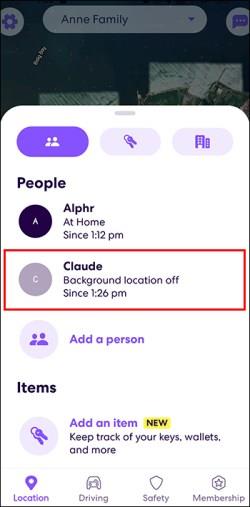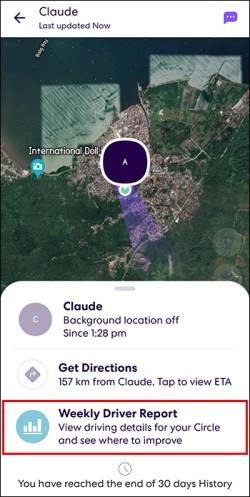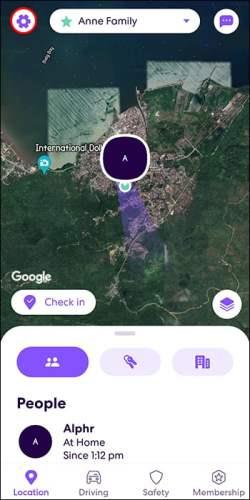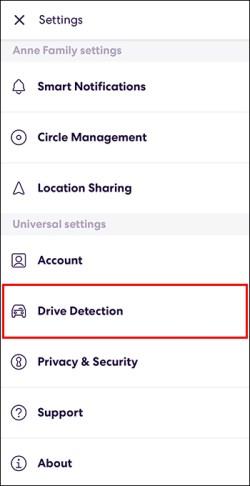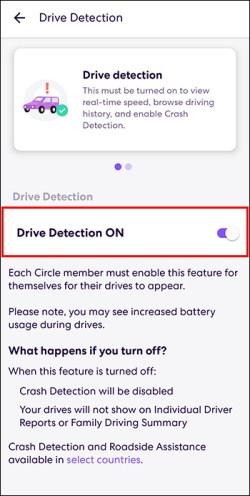Пътят може да бъде опасно място. За щастие приложението Life360 ви позволява да проверите дали вие и вашите близки шофирате със законова скорост, докато сте на откритата магистрала. Ако обаче не можете да видите скоростта на Life 360, приложението се е провалило в една от основните си цели. За щастие има някои лесни решения на този проблем. Прочетете, за да разберете всичко, което трябва да знаете, когато става въпрос за виждане на скоростта във вашето приложение Life360.
Как да видите скоростта на Life360
Функцията за бърз преглед на приложението Life360 е един от най-ценните му инструменти. Позволява ви да видите скоростта на всеки, свързан чрез приложението и включен във вашия кръг. Ако не можете да намерите скоростта във вашето приложение Life360, това не означава, че не се показва; може просто да търсите на грешното място.
- Стартирайте приложението Life360 на вашето устройство.

- Изберете кръговия профил на члена, чиято скорост искате да видите.
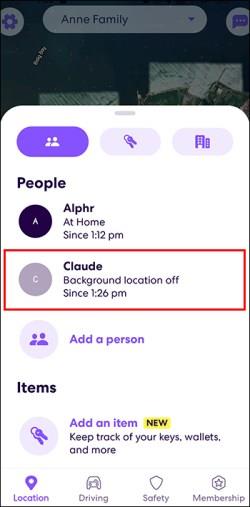
- Достъп до подробности за местоположението в избрания профил.
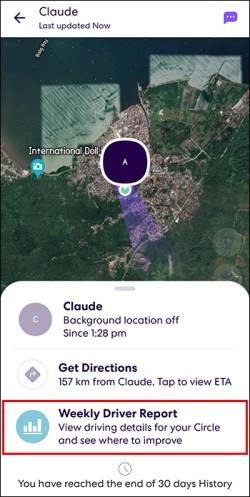
- Превъртете надолу, за да видите текущата и минала информация за скоростта на шофиране на члена.
Можете да прегледате минала скорост на пътуване и подробности за шофирането, като докоснете конкретното шофиране от списъка в профила на члена. Това ще покаже отчет за шофиране, който съдържа подробности за скоростта, маршрута на шофиране и дали са възникнали опасни инциденти по време на пътуването.
Как да включите откриването на устройство, за да видите скоростта
Ако не можете да видите скоростта на вашето приложение Life360, вие и останалите от вашия вътрешен кръг може да не сте включили Drive Detection. Тази функция трябва да бъде включена, за да виждате скоростта в реално време и да преглеждате подробни отчети за шофиране в приложението Life360. Тази функция ще работи само ако Drive Detection е активирано на всички телефони, чиято скорост искате да видите. Достъпът до Drive Detection обаче изисква златно или платинено членство в Life360.
- Отидете в приложението Life360 на вашето устройство.

- Докоснете иконата за настройки в горния ляв ъгъл на екрана.
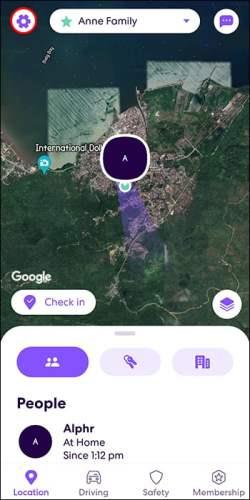
- Превъртете надолу и изберете Откриване на устройство .
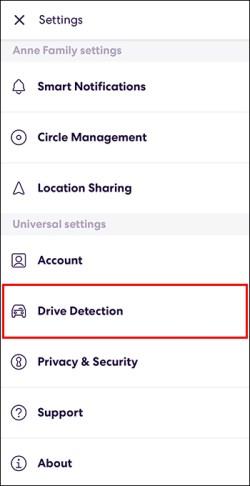
- Докоснете превключвателя за откриване на устройство на позиция Включено, за да активирате разпознаването на устройство.
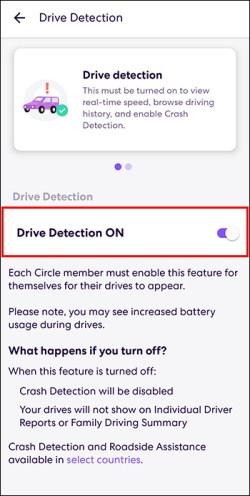
- Повторете този процес на всички телефони, свързани с вашето приложение Life360.
Забележка: Превключвателят ще се показва в лилаво, когато разпознаването на устройства е включено. Включването на Drive Detection ще изразходва повече от обикновено батерията на телефона ви.
Функцията за откриване на дискове използва специфични сензори в телефона ви, за да събере необходимите данни. Ако телефонът ви ги няма, той ще го посочи като неподдържан и няма да работи. Освен това Drive Detection не започва да работи, освен ако не сте на повече от половин миля от началното място и пътувате с над 15 мили в час. Освен това, ако някой е изключил местоположението на Life360, без да уведоми никого , това също няма да работи.
Други проблеми и решения за виждане на скоростта на Life360
Вашето разпознаване на дискове може да е включено, но все още не можете да видите скоростта на вашето приложение Life360. Няма нужда да се паникьосвате, тъй като други фактори могат да повлияят на способността ви да преглеждате скоростите в приложението. Нито един от тези проблеми обаче не е значителен и може да бъде решен без инвестиране на твърде много време или караница.
- Настройки за разрешение за телефон: Приложението Life360 се нуждае от разрешение за местоположение, устройства в близост, известия и разрешение за физическа активност. Активирайте ги, като отидете на App Permissions в приложението.
- Батерия: Ако вие или лицето, което искате да видите, имате по-малко от 10% живот на батерията, приложението Life360 автоматично ще изключи Drive Detection. Уверете се, че батерията ви е заредена над 10%, за да избегнете този проблем.
- Клетъчен сигнал: Ако вашето устройство или устройството на члена, чиято скорост искате да видите, има лошо клетъчно приемане, това може да причини проблема. Информацията за скоростта, особено в реално време, изисква стабилна и надеждна интернет връзка.
- Wi-Fi настройки: Дръжте Wi-Fi на телефона си включен в зона със слаб клетъчен прием дори когато не сте свързани към мрежа.
- Режим за пестене на батерия: Откриването на устройство няма да работи, ако режимът за пестене на батерията на телефона ви е включен. Ето защо, за да видите скоростта на вас и близкия ви кръг в Life360, трябва да се уверите, че вашият телефон и другите телефони са с изключен режим за пестене на батерията.
- Работи във фонов режим: Откриването на устройство изисква да разрешите приложението Life360 да работи във фонов режим на вашия телефон. Ако това не е активирано, няма да работи и на свой ред няма да показва скорост.
- Телефонни обаждания: Осъществяването или получаването на телефонно обаждане, докато се опитвате да видите информация за скоростта, може да прекъсне клетъчния сигнал и да спре приложението да показва данни за скоростта.
Какви данни за скоростта трябва да можете да видите в Life360?
Функцията за скорост на Life360 може да показва полезна информация за скоростта на членовете, свързани чрез приложението. Това може да бъде полезен инструмент за справяне с всякакви лоши навици и гарантиране, че никой не нарушава закона, докато шофира.
- Скорост в реално време: Когато приложението работи по предназначение, трябва да видите скоростта в реално време на всички членове, пътуващи с над 15 мили в час.
- Максимална скорост: Докладите за водача, които са достъпни за преглед в приложението, ще включват максималната скорост на водача за всяко дадено пътуване.
- Средна скорост: Освен максимална скорост, отчетите на водача ще ви кажат и средната скорост за всяко избрано пътуване.
Забележка: Количеството информация за скоростта, което можете да видите, зависи от вашето ниво на членство в Life360. Следователно, някои данни за скоростта може да не са достъпни, освен ако нямате необходимото членство.
Често задавани въпроси
Можете ли да използвате вашата скорост Life360, за да докажете скоростта си на полицията?
Не. Не може да се използва законно за доказване на скоростта на шофиране. Точността на данните за скоростта, предоставени от приложението Life360, варира в зависимост от множество фактори и не се признава от никой орган.
Трябва да видите скоростта, за да контролирате скоростта
Безопасността и благосъстоянието на вашите близки са в основата на приложението Life360. Да можеш да гледаш скоростта е решаваща характеристика за това. Ако не можете да видите информацията за скоростта чрез приложението, не знаете дали вие или хората, на които държите, шофирате правилно. Следователно не можете да направите необходимите промени, за да им попречите да допускат същите грешки в бъдеще.
Случвало ли ви се е да не можете да видите скоростта в Life360? Ако е така, как решихте проблема? Уведомете ни в секцията за коментари по-долу.